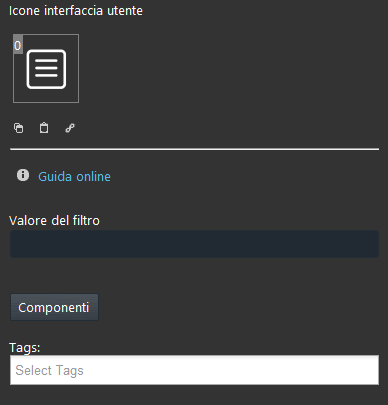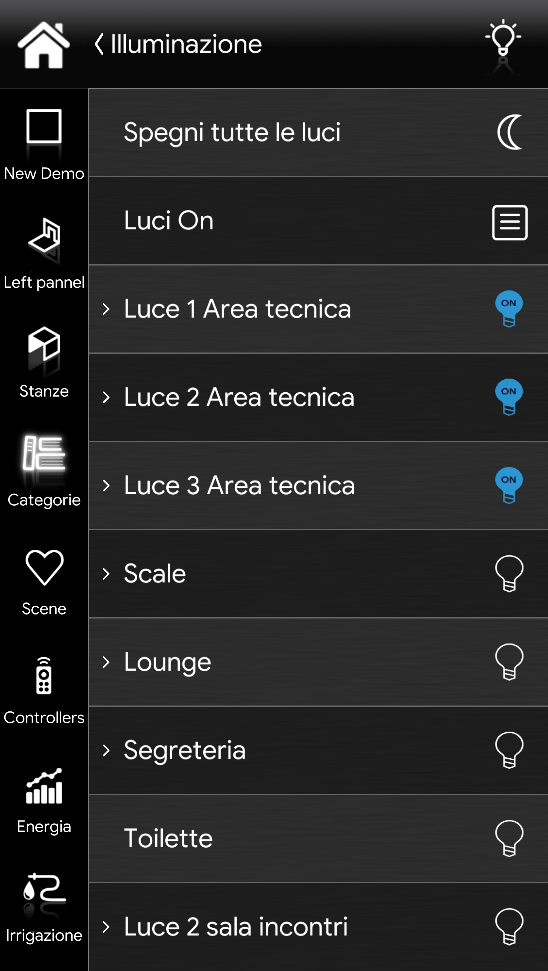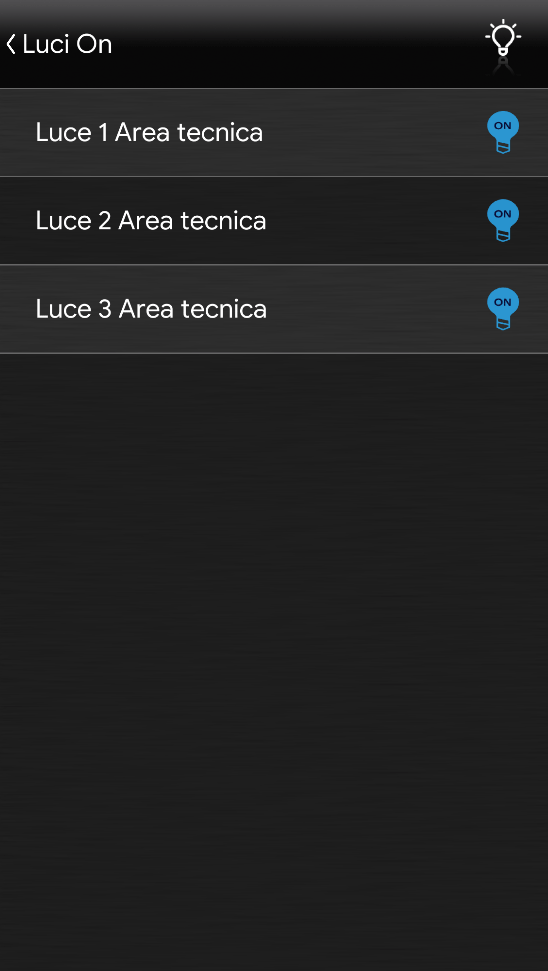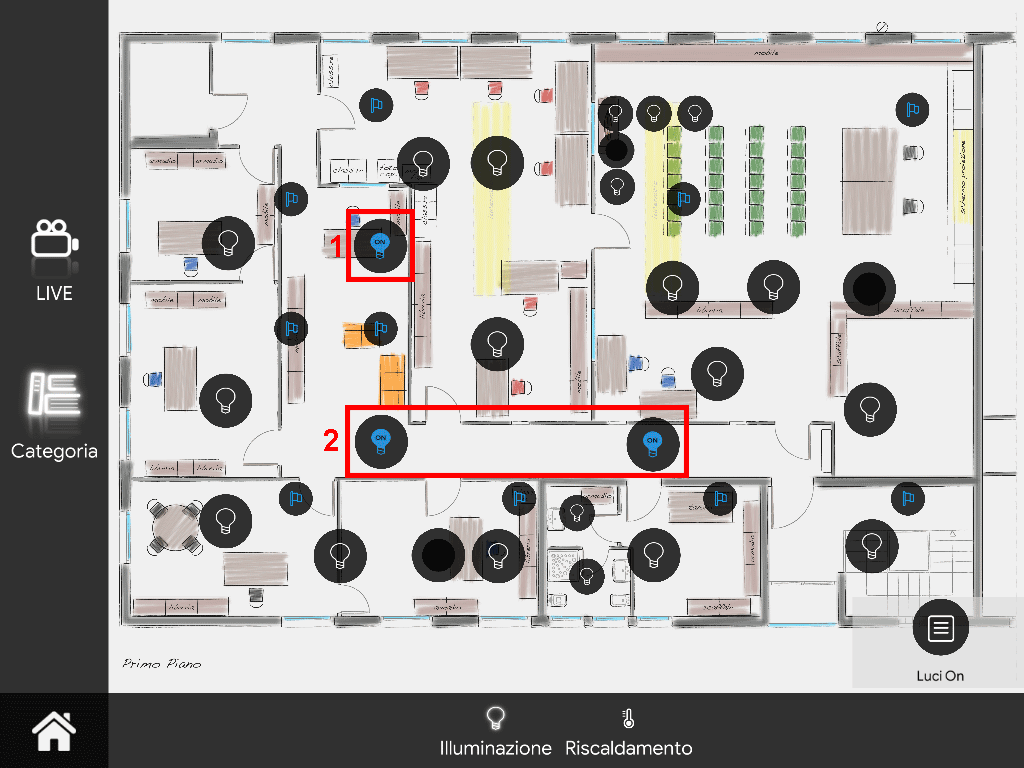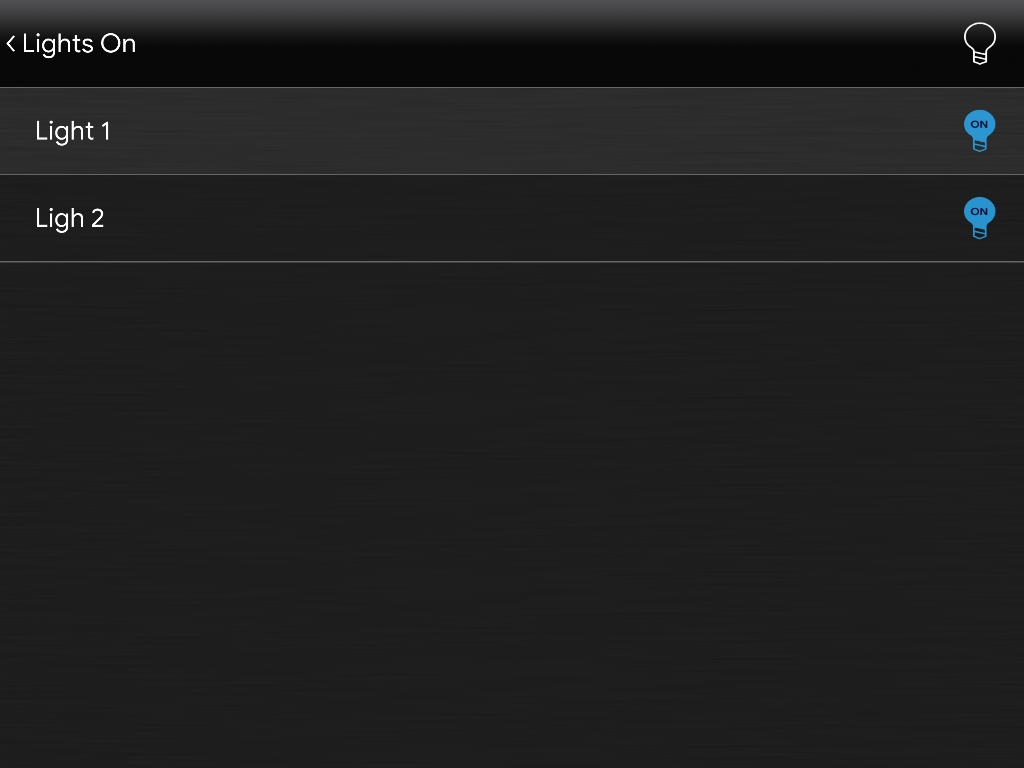Lista
Lista
INTRODUZIONE
Permette di vedere i componenti selezionati come in una lista, e permette di selezionare diversi componenti come in un menù.
CASI D’USO
- L’utente vuole creare un menù compatto, come raffigurato nella figura sottostante, il componente lista da la possibilità di poter ragruppare un gran numero di componenti in un solo menù.
PROPRIETA’ COMPONENTE
GUI
Questo componente è stato creato usando il gateway Graphic UI.
Consulta la guida “Gateway / Protocolli” per avere maggiori informazioni.
Valore del filtro: Permette di filtrare i componenti tramite valore. Per esempio se si volesse vedere nella lista tutti gli interruttori selezionati che sono accesi, sul campo di testo bisognerà scrivere uno
Componenti: Permette di scegliere i componente per essere aggiunti. La selezione è effettuata trascinando tutti gli interruttori selezionati dalla sezione “Componenti” allìinterno del riquadro lista componenti.
VISUALIZZAZIONE CLASSICA
Qui il si può vedere il risultato del componente all’interno della applicazione EVE Remote Plus (stile classico).
La viuslizzazione del componente ha le stesse caratteristiche dell’interfaccia a mappe.
Il componente Lista è visualizzato con la icona seguente:
Lista⇒ Icona componente Lista
![]() Icona Lista (Icona predefinita)
Icona Lista (Icona predefinita)
VISUALIZZAZIONE A MAPPE
Qui visualizzato il risultato del componente in EVE Remote Plus (stile a Mappe).
All’interno della lista vengono visualizzati solo i componenti con lo stato ON, questo perché all’interno della voce Valore del filtro è stato impostato il valore 1.
Una volta entrati sulla schermata del componente lista, si potrà modificara lo stato dei componenti emplicemente cliccando sopra la sua icona.
Le icone possono essere modificate in base alle proprie necessità dal simbolo al colore e dimensioni.
Nel esempio qui sotto si può vedere il layout predefinito della icona:
Lista ⇒ icona componente Lista
![]() Icona Lista (icona personalizzabile)
Icona Lista (icona personalizzabile)